Table of contents
在 ǞǞǞ 层次结构 "一词有两个不同的含义。 第一个,也是比较简单的定义是指一种特殊的图表,它有助于将层次结构可视化,如组织结构图。 权力的支点 另一方面,层次结构可以让你在一个表中的嵌套列列表中快速地向上和向下钻取。 在这篇文章中,我们将讨论如何在以下方面创建一个层次结构 ǞǞǞ 在3个方面。
下载实践工作手册
你可以在这里下载实践工作手册。
创建层次结构.xlsx
在Excel中创建层次结构的3种便捷方法
在这篇文章中,我们将讨论 3 的简单方法来创建一个层次结构。 ǞǞǞ 首先,我们将使用 智能艺术 特点。 然后,我们将去到 透视表 最后,我们将举例说明如何使用 权力的支点 工具栏中创建一个层次结构的 丞相。 我们将使用下面的样本数据来说明这些方法。

1.使用SmartArt功能
在这个方法中,我们将使用以下方法直观地表示一个组织的层次结构。 智能艺术 该功能允许我们选择一个代表层次结构的图形。
步骤。
- 首先,复制整个数据集。
- 第二,去 插入 在功能区中的标签。
- 从 插图 组,选择 智能艺术 工具栏。
- 因此,屏幕上会出现一个对话栏。
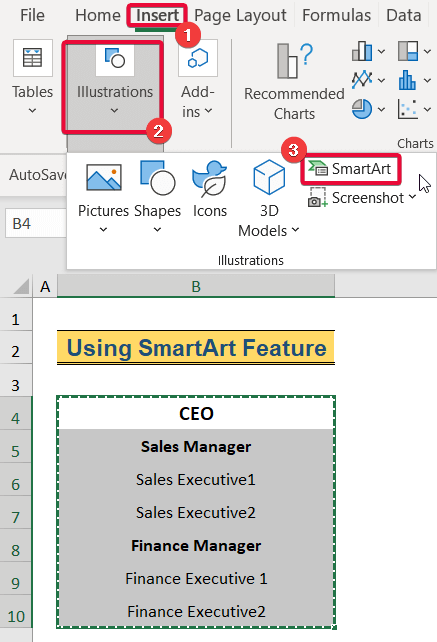
- 然后,首先从对话框中选择 层次结构 选择。
- 接下来,选择你喜欢的层次结构图形的类型。
- 最后,点击 认可 .
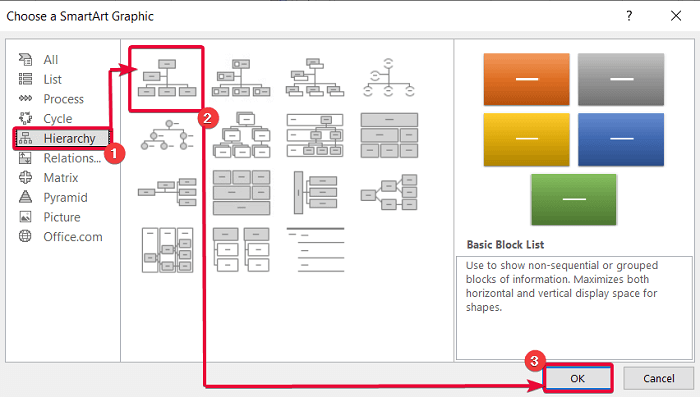
- 从图形中,点击向外的箭头,得到一个对话框。
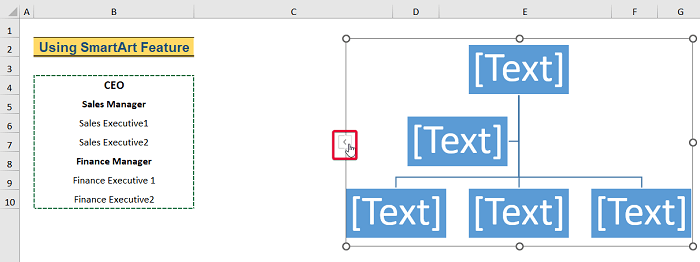
- 然后,将光标保持在对话框上,按 Ctrl+A .
- 因此,图形中的全部数据将被选中。
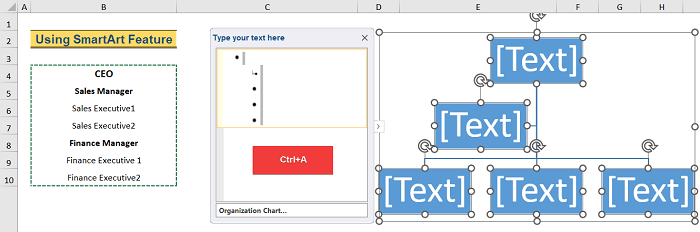
- 之后,点击 删除 按钮来删除默认数据。
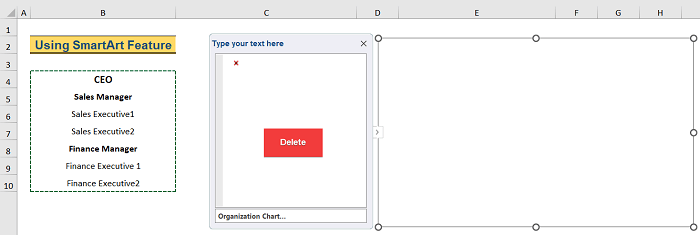
- 接下来,让你的光标保持在对话框上,然后按 Ctrl+V .
- 因此,我们的数据集将被粘贴到对话框中。

- 然后,选择 销售经理 选项,并按 标签 一次。
- 由于 销售经理 汇报给 首席执行官 ,这将使我们能够说明这一点。
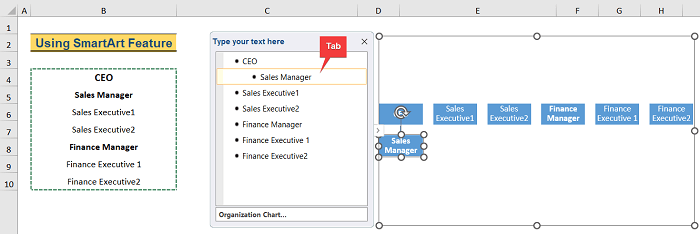
- 接下来,选择 销售主管1 选项和 双关卡 .
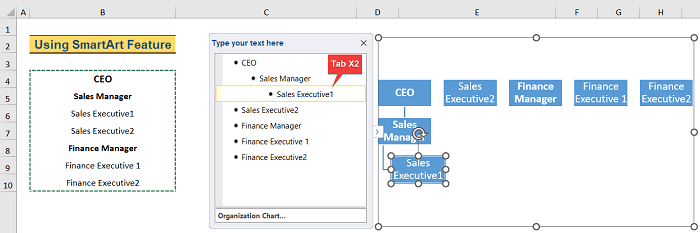
- 重复前两个步骤,以获得一个适当的层次图示。
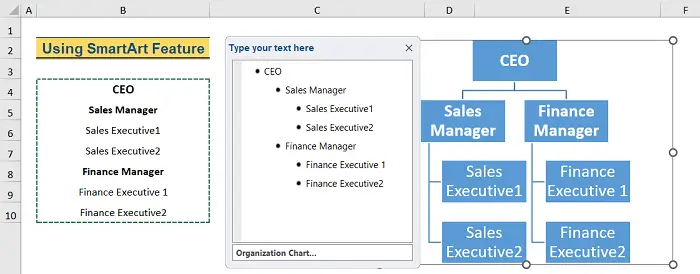
- 最后,你可以通过使用以下方法来格式化层次结构树。 布局 和 智能艺术风格 选项,从 智能艺术设计 选项。
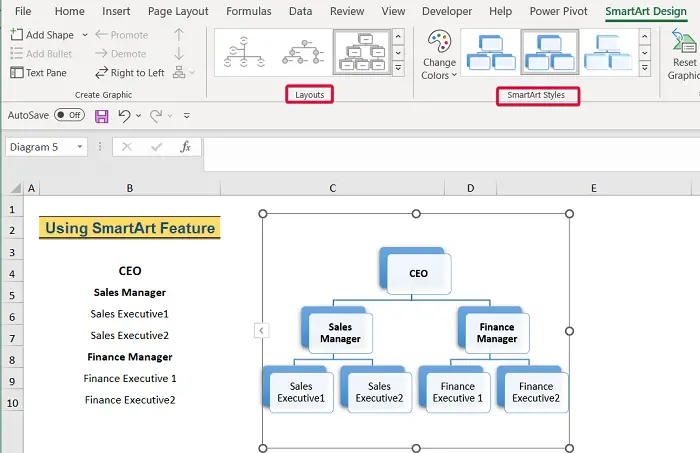
阅读更多。 如何在Excel中制作层次结构图(3种简单方法)
2.利用透视表
在这种情况下,我们将选择 透视表 至 创建一个层次结构 这个表格将使我们能够按层次顺序说明我们的数据。
步骤。
- 首先,从数据集中选择任何数据。
- 然后,去到 插入 在功能区中的标签。
- 从那里选择 透视表 标签。
- 因此,在 透视表 对话框将出现。
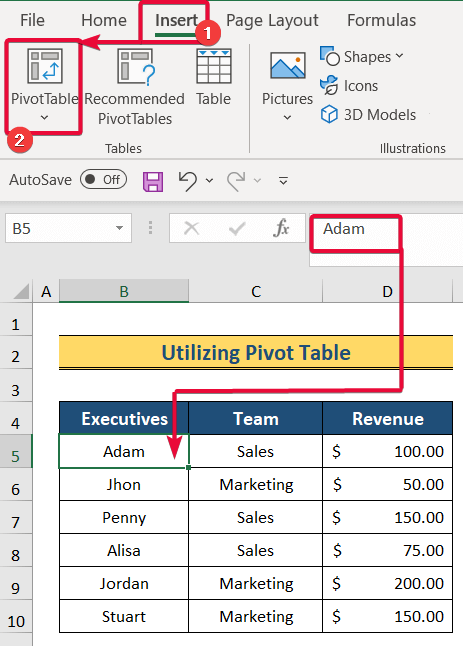
- 在对话框中,选择你的数据集的范围作为 表/范围 .
- 最后,点击 认可 .
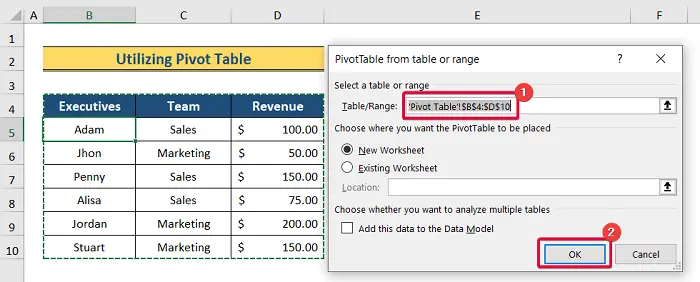
- 因此,你将有一个 透视表字段 在一个新的工作表中的选项。
- 之后,选择 高管人员 和 团队 选项,从 透视表字段
- 这些选项将被说明为 行数 在数据透视表中。
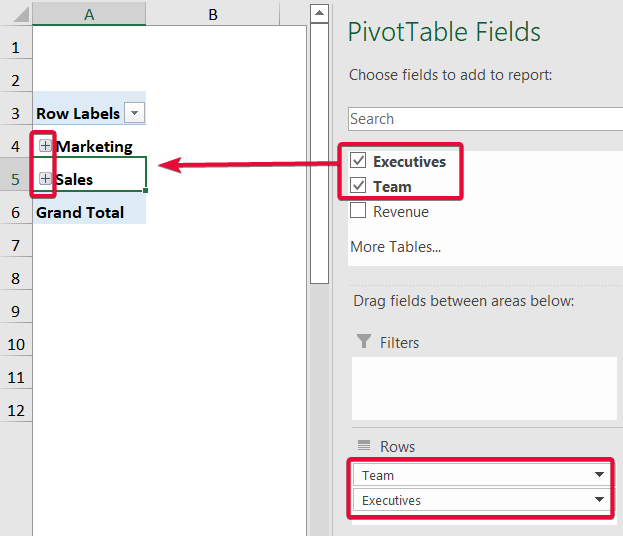
- 然后选择 收入 选项为 价值观 .

- 最后,你会得到不同团队的等级制度。
- 你可以轻松地显示,谁在哪个团队/部门工作,以及他们的收入。
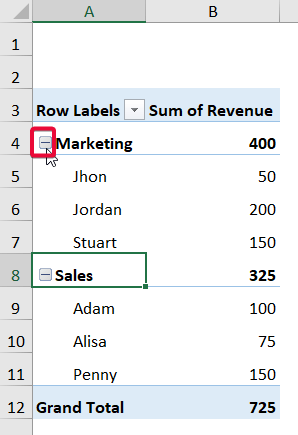
- 你也可以最小化标签,给你的透视表一个简洁的外观。

阅读更多。 在Excel数据透视表中创建日期层次结构(简易步骤)
3.在Power Pivot中创建层次结构
在最后的方法中,我们将使用 权力的支点 这只不过是一个透视表,但与透视表不同的是,它允许我们对数据进行分组以创建一个层次结构。
步骤。
- 首先,选择整个数据集。
- 然后,去到 插入 在功能区中的标签。
- 从那里,插入一个 表 .
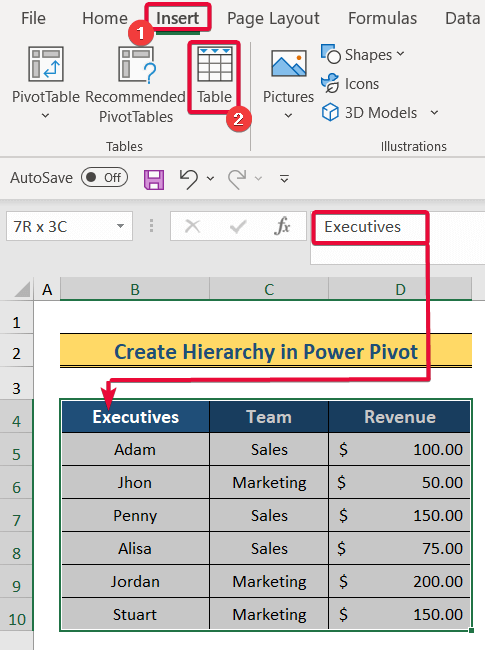
- 点击 认可 谈到这个问题的时候,他说:"我想说的是,我们都有一个共同的目标,那就是把我们的工作做好。 创建表格 对话框。
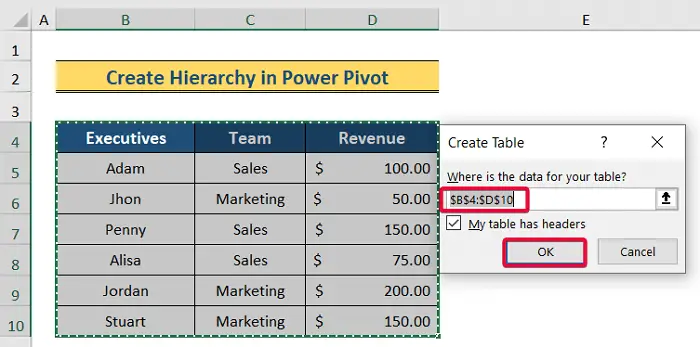
- 因此,数据集将被变成一个表。
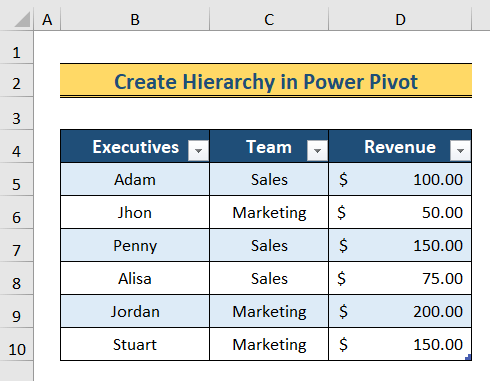
- 之后,去到 权力的支点 工具栏。
- 然后,选择 添加到数据模型 选择。
- 因此,一个新的 权力的支点 窗口将被打开。
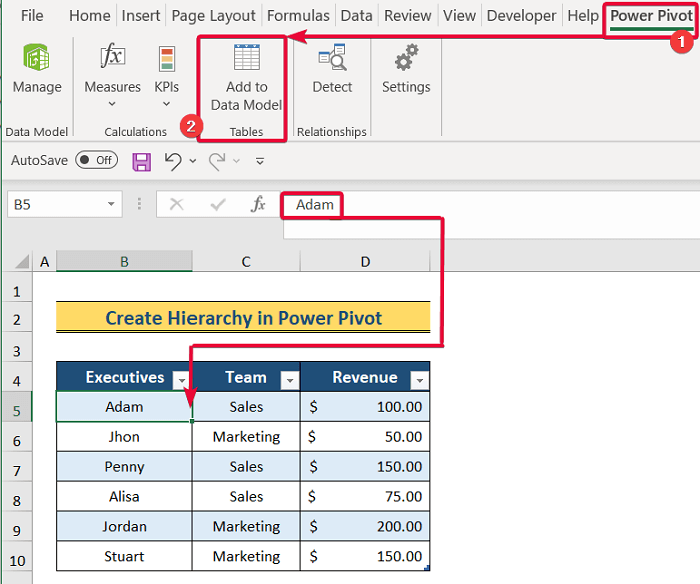
- 在 权力的支点 窗口,首先,去到 首页 标签。
- 然后,从 查看 组选择 图示视图。
- 因此,数据集将出现在图表视图中。

- 现在。 右键点击 同时选择所有选项后。
- 从可用的选项中,选择 创建层次结构 .
- 因此,将创建一个包含所有选定选项的层次结构。

- 此后,从 首页 标签,选择 透视表 指挥。
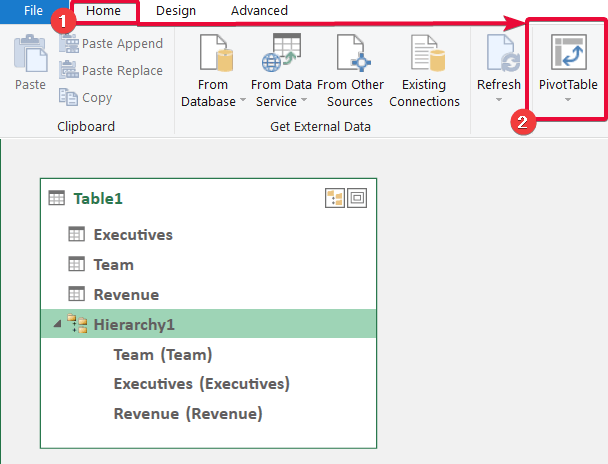
- 因此,你会发现,一个层次结构已经形成。
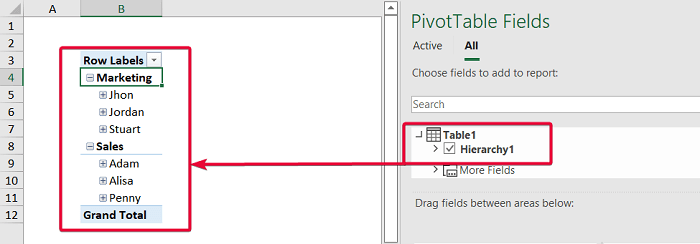
阅读更多。 如何在Excel中创建多层次的层次结构(2种简单方法)
总结
在这篇文章中,我们已经学习了如何在 ǞǞǞ 在 3 这将使我们能够更清楚地说明我们的数据,使观众能够正确地理解它。

